Wis de verzamelde Facebook-cache en gegevens
- Als u een gebruiker van Facebook bent, moet u de fout bij het valideren van het toegangstoken zijn tegengekomen.
- Een ongeldig toegangstoken betekent dat de toepassing het niet heeft kunnen verkrijgen of dat het is ingetrokken.
- Uitloggen en weer inloggen kan dit probleem oplossen, maar zo niet, dan hebben we meer voor je in petto.
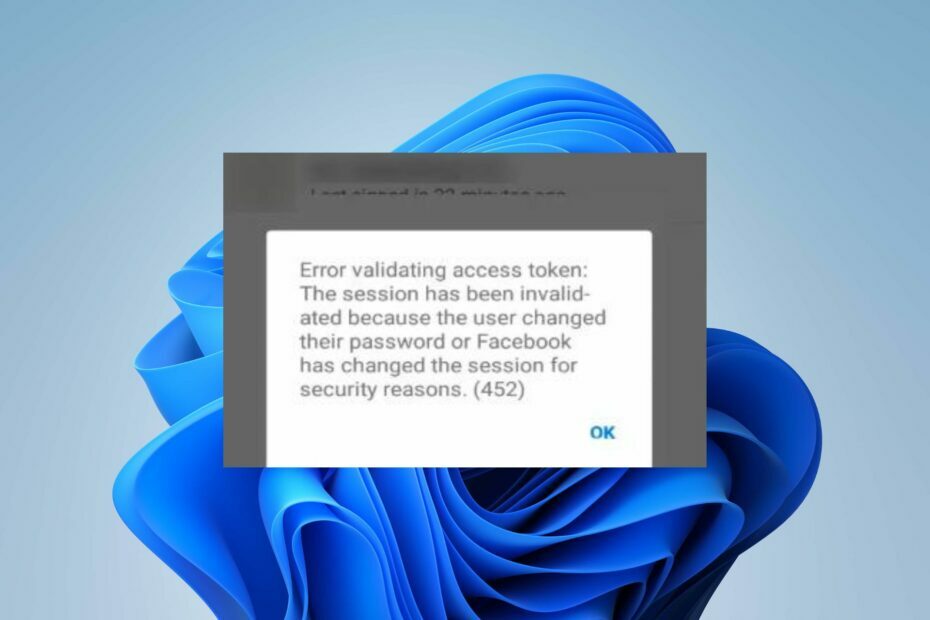
XINSTALLEREN DOOR OP HET DOWNLOADBESTAND TE KLIKKEN
- Download Fortect en installeer het op uw pc.
- Start het scanproces van de tool om te zoeken naar corrupte bestanden die de oorzaak van uw probleem zijn.
- Klik met de rechtermuisknop op Start reparatie zodat de tool het bevestigingsalgoritme kon starten.
- Fortect is gedownload door 0 lezers deze maand.
Facebook is misschien al een tijdje in het spel, maar dat ontslaat het niet van de gebruikelijke fouten die het moeilijk maken om toegang te krijgen tot de app. Mogelijk krijgt u een fout bij valideren van toegangstoken bericht, waardoor het onmogelijk is om in te loggen.
Toegangstokens worden meestal gebruikt voor authenticatie in de Facebook API. De gebruiker moet het verzoek verifiëren, dus er moet iets mis zijn als het token niet kan worden gevalideerd. Laten we dieper graven en ontdekken wat dit betekent en mogelijke oplossingen.
Wat is Facebook, moet u een toegangstoken opgeven?
Een Facebook-toegangstoken is een kortstondig token waarmee een applicatie toegang krijgt tot uw Facebook-account.
Het is een willekeurige reeks tekens die uw gebruikersaccount identificeert en waarmee Facebook kan bepalen of het het echte account is of een nepaccount.
Wanneer u een app autoriseert om toegang te krijgen tot uw gegevens, kan de app een lijst met machtigingen krijgen die u hem hebt verleend. Je hebt bijvoorbeeld een sollicitatie toestemming gegeven om namens jou te posten.
Als je ooit bent gevraagd om opnieuw in te loggen op Facebook nadat je een pauze hebt genomen, komt dat omdat cookies meestal na een korte periode verlopen. Dit is een van de redenen waarom u de fout bij valideren van toegangstoken bericht.
Andere redenen zijn onder meer:
- Verandering van wachtwoorden - Als u bent aangemeld bij verschillende apparaten en uw wachtwoord wijzigt, kan Facebook u vragen uw inloggegevens opnieuw te verifiëren om het toegangstoken te valideren. De boodschap mag zijn fout bij het valideren van toegangstoken: de sessie is ongeldig gemaakt omdat de gebruiker zijn wachtwoord heeft gewijzigd.
- Ongeldige Token - Zoals we al zeiden, is het toegangstoken van korte duur, dus als u het niet binnen het opgegeven tijdsbestek gebruikt, is het mogelijk verlopen en dus niet langer geldig. In dergelijke gevallen kunt u de fout bij het valideren van toegangstoken: sessie is verlopen facebook bericht.
- Toegang ingetrokken – De gebruiker heeft mogelijk de autorisatie van de applicatie voor toegang tot zijn Facebook-account ingetrokken.
- App-schending - Het is mogelijk dat de applicatie die het toegangstoken nodig heeft, is gemarkeerd en uitgeschakeld wegens het schenden van de voorwaarden van Facebook.
Hoe een fout bij het valideren van toegangstoken op te lossen?
Enkele tijdelijke oplossingen die de fout kunnen oplossen, zijn onder meer:
- Zorg ervoor dat u een werkende internetverbinding heeft.
- Meld u af bij uw Facebook-account en log opnieuw in.
- Genereer het toegangstoken opnieuw om te controleren of het vorige was verlopen.
- Probeer van browser te wisselen of een ander apparaat gebruiken.
- Meld u af bij alle andere apparaten en probeer het opnieuw.
1. Wis Facebook-gegevens
- Tik op je telefoon op Instellingen.
- Scroll naar beneden en ga naar Apps. Houd er rekening mee dat dit kan verschillen, afhankelijk van de fabrikant van uw telefoon.
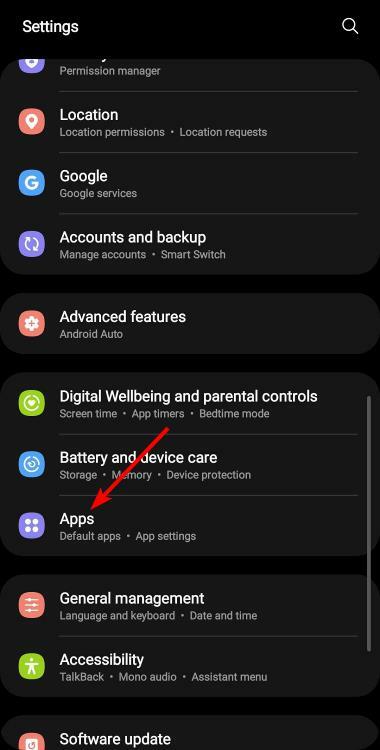
- Zoek de Facebook app en tik erop.

- Dit opent de App informatie.
- Scroll naar Opslag en tik erop.
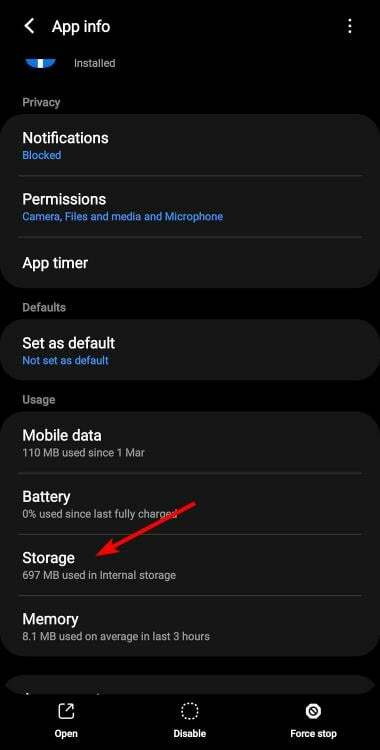
- Tik op Verwijder gegevens En Cache wissen.
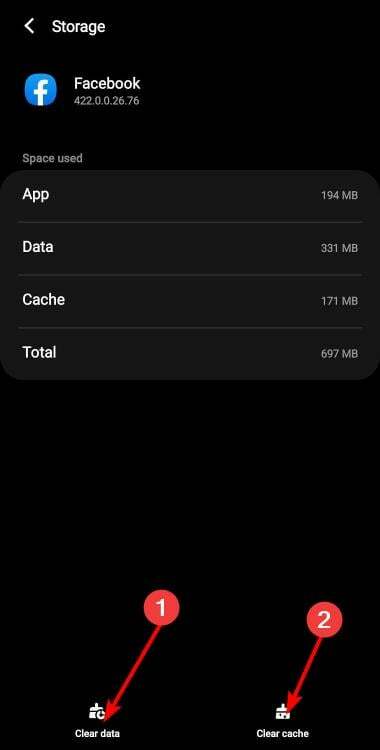
- Herhaal dezelfde stappen voor de Boodschapper app als deze op uw apparaat is geïnstalleerd.
2. Wis browsercache en cookies
- Start uw Chrome-browser en klik op de drie verticale ellipsen in de rechterbovenhoek.
- Selecteer Instellingen.

- Klik op Privacy en veiligheid, kies dan Browsergeschiedenis verwijderen.

- Rekening Cookies en andere sitegegevens En Gecachte afbeeldingen en bestandens, dan raken Verwijder gegevens.

3. Browser resetten
- Open uw Chrome-browser en klik op de drie verticale ellipsen in de rechterbovenhoek.
- Selecteer Instellingen.

- Klik vervolgens op Resetten en opruimenen selecteer vervolgens Herstel instellingen naar hun oorspronkelijke standaardwaarden.

- Bevestigen Reset instellingen in het volgende dialoogvenster.
- Twitter-snelheidslimiet overschreden: wat het betekent en hoe het te verhelpen
- Twitter is overcapaciteit: wat het betekent en hoe dit te verhelpen?
- Kan op dit moment geen tweets ophalen Fout: 2 manieren om dit te verhelpen
- Ticketmaster stuurt geen code? Hoe het aan het werk te krijgen
- Snel de ban van Omegle opheffen [3 tips]
4. Installeer uw Facebook-app opnieuw
- Zoek de Facebook-app op uw telefoon, tik erop en houd deze vast totdat het pop-upmenu verschijnt.
- Tik op de Verwijderen keuze.
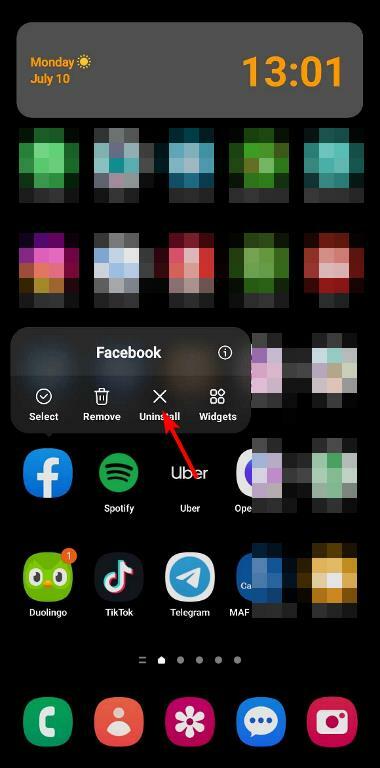
- Bevestig het verwijderen door op te drukken OK.
Hopelijk beantwoordt dit artikel al uw vragen over het repareren van een Facebook-toegangstoken kan geen gevalideerde fout zijn.
Elders kunt u een fout bij het ophalen van gegevens op Facebook maar maak je geen zorgen, want we hebben het behandeld in ons gedetailleerde artikel.
Voor aanvullende gedachten over dit onderwerp kunt u hieronder een opmerking achterlaten.
Nog steeds problemen?
GESPONSORD
Als de bovenstaande suggesties uw probleem niet hebben opgelost, kan uw computer ernstigere Windows-problemen ondervinden. We raden aan om een alles-in-één oplossing te kiezen zoals Fortect om problemen efficiënt op te lossen. Klik na de installatie gewoon op de Bekijken&Herstellen knop en druk vervolgens op Start reparatie.


